如何在 Ubuntu 15.04 上安装 Postgresql 和 phpPgAdmin
本教程适用于这些操作系统版本
- Ubuntu 16.04(Xenial Xerus)
- Ubuntu 15.04(Vivid Vervet)
在此页
- 先决条件
- 第 1 步 - 安装 PostgreSQL、phpPgAdmin 和 Apache2
- 第 2 步 - 配置 PostgreSQL 用户
- 第 3 步 - 配置 Apache2
- 第 4 步 - 配置 phpPgAdmin
- 第 5 步 - 重新启动 PostgreSQL 和 Apache2
- 第 6 步 - 测试
PostgreSQL 或 Postgres 是一个功能强大的高性能对象关系数据库管理系统 (ORDBMS),根据灵活的 BSD 样式许可证发布。 PostgreSQL 非常适合大型数据库并具有许多高级功能。
PostgreSQL 可用于许多操作系统,包括 Linux、FreeBSD、Solaris 和 Microsoft Windows。
PhpPgAdmin 是一个基于 PHP 的 Web 应用程序,用于管理 PostgreSQL 数据库。使用 Phppgadmin,可以轻松地在 Postgres 中创建数据库、创建角色和创建表。本教程将展示 PostgreSQL 及其基于 Web 的管理界面 phpPgAdmin 在 Ubuntu 15.04 上的安装。
先决条件
- Ubuntu 服务器 15.04。
- 根/Sudo 访问权限。
我们将在本教程中做什么:
- 安装 PostgreSQL、phpPgAdmin 和 Apache2。
- 配置 PostgreSQL 用户。
- 配置 Apache2。
- 配置 phpPgAdmin。
- 测试。
第 1 步 - 安装 PostgreSQL、phpPgAdmin 和 Apache2
Ubuntu 存储库中提供了 PostgreSQL 和 PhpPgAdmin。所以你只需要使用 apt 命令安装它们。
sudo apt-get install postgresql postgresql-contrib phppgadmin上面的命令将自动安装 PostgreSQL 所需的所有包,如 Apache、PHP 等。
第 2 步 - 配置 PostgreSQL 用户
PostgreSQL 使用角色进行用户认证和授权,就像 Unix-Style 权限一样。默认情况下,PostgreSQL 会创建一个名为“postgres”的新用户用于基本身份验证。要使用 PostgreSQL,您需要登录到 \postgres\ 帐户,您可以通过键入以下内容来完成:
sudo su
su - postgres现在您可以使用以下命令访问 PostgreSQL 提示符:
psql然后通过键入更改 postgres 角色的密码:
\password postgres
ENTER YOUR PASSWORD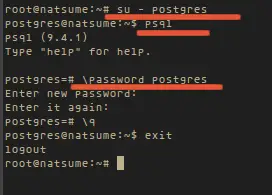
第 3 步 - 配置 Apache2
您需要为 phpPgAdmin 配置 apache。通过键入以下内容,使用 nano 编辑文件 /etc/apache2/conf-available/phppgadmin.conf:
cd /etc/apache2/conf-available/
nano phppgadmin.conf通过在行前添加 # 注释掉 #Require local 行,并在 allow from all 行下方添加,以便您可以从浏览器访问。
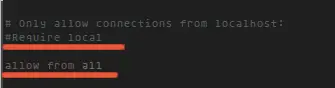
第 4 步 - 配置 phpPgAdmin
通过键入以下内容编辑文件 /etc/phppgadmin/config.inc.php:
cd /etc/phppgadmin/
nano config.inc.php找到行 $conf[extra_login_security]=true;并将值更改为 false,以便您可以使用用户 postgres 登录 phpPgAdmin。

第 5 步 - 重新启动 PostgreSQL 和 Apache2
systemctl restart postgresql
systemctl restart apache2第 6 步 - 测试
现在使用浏览器访问 phppgadmin http://yourip/phppgadmin/。
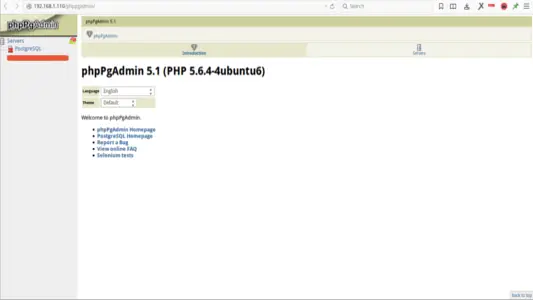
然后尝试使用用户 postgres 和您的密码登录。
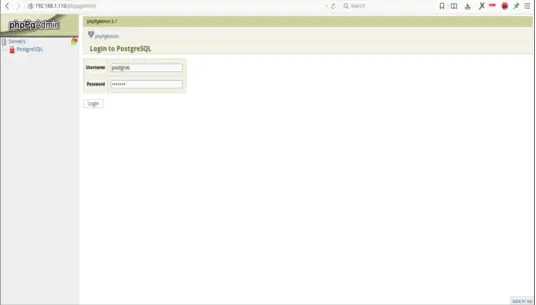
登录后会得到这个界面:
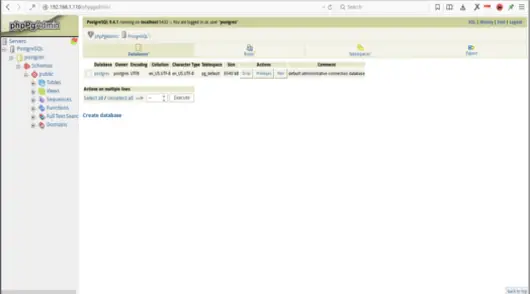
结论
PostgreSQL 是一个先进的对象关系数据库管理系统 (ORDBMS),它是开源的并且拥有一个庞大而活跃的社区。 PostgreSQL 提供 psql 命令行程序作为主要前端,可用于直接输入 SQL 查询,或从文件中执行它们。 phpPgAdmin 是一个基于 Web 的 PostgreSQL 管理工具,用 PHP 编写,使 Postgres 数据库的管理更加容易。
链接
- Ubuntu
- PostgreSQL
